¿Quiéres restaurar el iPhone 13 desde los Respaldos de iPhone? Métodos efectivos para ti

Escrito por Alfonso Cervera |
Introducción:
¡Después de inumerables rumores y secretos, el iPhone 13 y otras variables finalmente saldrán al mercado! Muchos usuarios iPhone están cambiando sus dispositivos iOS a la más reciente versión sin pensarla. Sin embargo, es bastante común que los usuarios iPhone se encuentren trabas en estas situaciones de cambio de teléfono y actualización del sistema: el iPhone se traba, se pierdan datos al reparar, pérdida de datos en la actualización.
Por lo tanto, necesitamos desarrollar el hábito de respaldar nuestros dispositivos regularmente. Para aquellos que quieren cambiar al nuevo iPhone 13 y mantener sus datos originales, esta guía te mostrará cómo restaurar un iPhone 13 desde respaldos previos de iPhone.
Parte 1: Maneras Oficiales para Restaurar un iPhone 13 desde un Respaldo iPhone
Situación 1: Restaurar un iPhone 13 desde un Respaldo iPhone en iCloud
Siempre puedes configurar un nuevo dispositivo Apple como el iPhone 13, iPod touch, o un iPad vía un respaldo de iCloud.
Paso 1: Cambia a tu nuevo iPhone 13 y luego verás la pantalla de 'Hola'.
Paso 2: Ve a la pantalla de 'Apps y Datos' y toca en 'Restaurar desde un Respaldo en iCloud'.

Paso 3: Inicia sesión con tu ID de Apple.
Paso 4: Toca en 'Elegir Respaldo' y selecciona el respaldo que quieras.
Hay algunas cosas que necesitas saber sobre como restaurar un respaldo de iCloud. Te mostramos algunas de ellas a continuación.
Restaurar o configurar un nuevo dispositivo por medio de un respaldo iCloud, restaura todas las cuentas y ajustes del respaldo. Esto significa que restaura tus fotos, música, apps, libros, películas, y otro contenido.
Necesitas tu ID de Apple para este proceso.
Revisa debajo de los íconos en la pantalla de inicio de tu dispositivo para ver las barras de progreso de 'descargas'. Si quieres hacer una de ellas la prioridad, simplemente toca en ella.
Situación 2: Respaldo de iPhone en Computadoras
Si ya has respaldado los datos de tu viejo iPhone en la computadora, hay dos maneras que te dejamos a continuación para restaurarlo a tu nuevo iPhone 13.
En cualquier caso, necesitas conectar el dispositivo a tu computadora con el cable de corriente. También, debes tener un respaldo existente para restaurarlo. Vamos a discutir cualquiera de estos métodos a detalle.
Utilizando Finder
Puedes restaurar sencillamente el iPhone 13 desde un respaldo con Finder. Apple hizo posible que se pudiera con el macOS Catalina 10.15 o más reciente. El proceso es bastante sencillo y debería ser posible con unos cuantos clics.
Paso 1: Conecta tu iPhone a la computadora con un cable USB.
Paso 2: Abre la ventana de Finder.
Paso 3: Ve al panel de la izquierda en la ventana de Finder para ubicar tu dispositivo. Debería estar en 'Ubicaciones'.
Paso 4: Ve a la pantalla 'Resumen' en tu dispositivo y da clic en 'Restaurar Respaldo'.

Paso 5: Selecciona el respaldo que quieras restaurar. Hay tres posibles opciones y son iCloud, Archivado, y Local. Para restaurar el respaldo de las dos primeras, solo da clic en 'Restaurar'. Para la última opción, solo tienes que ingresar tu contraseña encriptada y luego dar clic en 'Restaurar'.

Asegúrate de no desconectar tu dispositivo de la computadora hasta que el proceso de restauración se haya terminado. Aparecerá un mensaje cuando haya terminado y puedas desconectar tu dispositivo.
Utilizando iTunes
iTunes es una increíble alternativa para restaurar el iPhone 13 desde un respaldo si tu Mac tiene macOS Mojave 10.14 o una más reciente. También ayuda si utilizas una computadora Windows. Así es cómo utilizar iTunes para restaurar tu iPhone 13.
Paso 1: Conecta tu iPhone 13 a tu computadora, luego abre iTunes.
Paso 2: Da clic en 'Restaurar Respaldo'.
Paso 3: Selecciona el respaldo pertinente y da clic en 'Restaurar'. Si el respaldo se encuentra encriptado, entonces necesitas proporcionar la contraseña.
Paso 4: En algún punto, te pedirá iniciar sesión a tu dispositivo. Asegúrate de hacerlo. También tendrás que iniciar sesión al terminar la restauración.
Ventajas de utilizar los métodos oficiales
- • Las maneras oficiales están disponibles gratuitamente.
- • No siempre tienes que depender del almacenamiento en la nube.
Desventajas de utilizar los métodos oficiales
- • Puede que pierdas tus respaldos si la computadora se traba.
- • No se pueden restaurar respaldos a tu iPhone 13 de manera selectiva.
Parte 2: Maneras Alternativas para Restaurar un iPhone 13 desde un Respaldo iTunes
Existe una manera más sencilla y más segura para restaurar un iPhone 13 desde un respaldo de iTunes. Una de las principales ventajas de éste método es que puedes hacerlo de manera selectiva. ¿Te preguntas cuál es éste método? Permíteme presentarte a MobileTrans - Restaurar. Mira cómo puedes utilizar este programa para restaurar el iPhone 13 desde un respaldo en iTunes en los siguientes pasos.
Paso 1: Si no has instalado MobileTrans en tu computadora, deberías hacer eso primero. Después, abre el programa en tu computadora y luego selecciona 'Restaurar' en la pantalla de inicio.
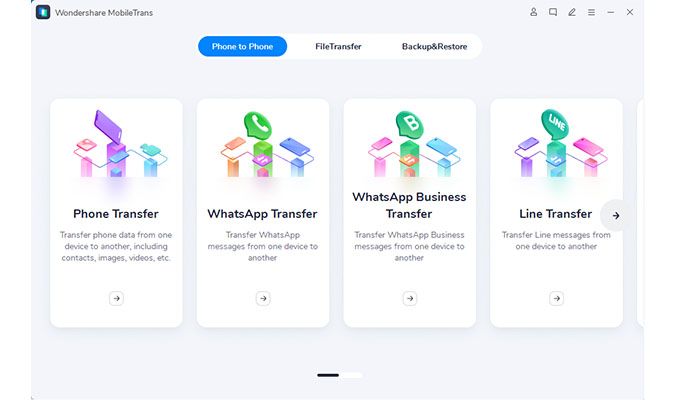
Paso 2: Conecta tu dispositivo a la computadora y da clic en 'archivo de respaldo de iTunes'. Al hacer esto se detectará el respaldo automáticamente.
Paso 3: Ve al panel de la izquierda y selecciona el respaldo que necesitas. También, selecciona los tipos de archivos que necesitas restaurar.
Paso 4: Cuando termines, da clic en 'Iniciar'.

El proceso es bastante directo y rápido. Aparecerá una notificación una vez que termine.
También puedes ver un video de cómo usar MobileTrans - Restaurar:
Ventajas de utilizar MobileTrans - Restaurar
- • Es posible restaurar de manera selectiva.
- • Es fácil de utilizar con unos cuantos clics.
Desventajas de utilizar MobileTrans - Restaurar
- • No es gratis. Sin embargo, el precio es razonable si lo intentas.
Además de restaurar de respaldos previos del iPhone, también puedes transferir datos del viejo teléfono a tu nuevo iPhone 13 ¡Sin importar que sea un iPhone o un Android!
Consejos: Cómo encontrar tus Respaldos Previos del iPhone
Localizar tus respaldos previos del iPhone puede ser un poco problemático, especialmente si eres un novato. Para cerrar esta publicación, te proporcionaremos unos cuantos consejos que te ayudarán a localizarlos.
Situación 1: Ubicar tus respaldos de iPhone en una Mac o PC
Para restaurar un iPhone 13 desde los respaldos, primero necesitas conocer su ubicación. Una de las maneras más sencillas es ir a iTunes. Así es cómo puedes ubicar tus respaldos en una Mac o PC usando iTunes.Paso 1: Abre iTunes y ve a 'Preferencias'.

Paso 2: Marca la casilla de diálogo de 'Preferencias' y selecciona 'Dispositivos'.
Paso 3: Podrás ver todos tus respaldos previos aquí. Esto significa que puedes gestionar los respaldos ya sea archivando, eliminando o ingresándolos en el buscador.
Paso 4: Da clic en 'Mostrar en Finder' luego cópialo a cualquier ubicación que necesites.
Situación 2: Ubicar los respaldos del iPhone en iCloud
Si tienes una PC Mac, entonces, es bastante sencillo ubicar tus respaldos de iCloud. Esto es lo que necesitas hacer.
Paso 1: Ve al ícono de Apple o Barra y da clic en 'Preferencias del Sistema'.
Paso 2: Selecciona 'iCloud'.

Paso 3: Da clic en 'Gestionar'.

Paso 4: Ve al menu y selecciona 'Respaldos'. Al hacer esto se mostrarán todos tus respaldos en tu cuenta de iCloud.
Advertencia: Considera que no debes renombrar, extraer, editar o cambiar la ubicación del contenido de tus respaldos. Al hacer esto puede que se dañen todos los respaldos.
Conclusión
Para prevenir pérdida de datos, debemos respaldar nuestros teléfonos de forma regular. Para usuarios de iPhone, este artículo te proporciona algunas sugerencias para restaurar respaldos de iPhone al tu nuevo iPhone 13. Esperamos que ambas, las maneras oficiales y el programa de terceros como MobileTrans - Restaurar ¡Te puedan ayudar a lograr tu objetivo! ¡De cualquier manera, saca lo mejor de tu día con el nuevo iPhone 13!
Últimas Tendencias
Artículos populares
Todos los Temas





Alfonso Cervera
staff Editor